Megjegyzés: Szeretnénk, ha minél gyorsabban hozzáférhetne a saját nyelvén íródott súgótartalmakhoz. Ez az oldal gépi fordítással lett lefordítva, ezért nyelvtani hibákat és pontatlanságokat tartalmazhat. A célunk az, hogy ezek a tartalmak felhasználóink hasznára váljanak. Kérjük, hogy a lap alján írja meg, hogy hasznos volt-e az Ön számára az itt található információ. Az eredeti angol nyelvű cikket itt találja .
Legegyszerűbben a videó lejátszásához Skype Vállalati verzió értekezleten, ha beszúrja egy PowerPoint-diára, majd feltölti a PowerPoint az értekezlethez.
Megjegyzés: Azt javasoljuk, hogy a videofájlok kisebb, mint 50 MB lehet. Lásd: a bemutató a médiafájlok tömörítése a probléma megoldásához.
Videó beszúrása a PowerPointban
-
Nyissa meg a PowerPointot Normál nézetben.
-
Jelölje ki azt a diát, amelyben a videót el szeretné helyezni.
-
A Beszúrás lapon kattintson a Videó menügombra, és válassza a Videó a számítógépen parancsot.
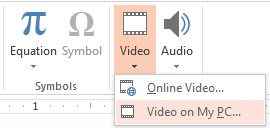
-
A Videofájl beszúrása párbeszédpanelen kattintson duplán a diára beszúrni kívánt videóra.
-
Mentse a PowerPoint-fájlt.
A PowerPoint-bemutató feltöltése a Skype Vállalati verzióba, és a videó lejátszása
-
A Skype Vállalati verzió értekezletben mutasson a bemutató (monitor) ikonra, és kattintson a PowerPoint-fájlok megosztásagombra.
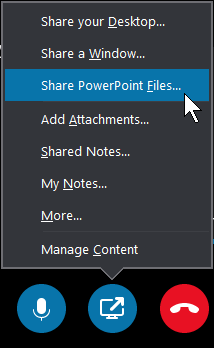
-
Keresse meg a bemutatót, és duplán rákattintva töltse fel az értekezletbe.
-
Lépjen a videót tartalmazó diára, mutasson a videóra: megjelennek a videó vezérlői:
-
A Lejátszás gombra kattintva indítsa el, majd a Szünet gombra kattintva állítsa le a videót.
-
A hangszóró ikonra kattintva beállíthatja a hangerőt, vagy elnémíthatja, illetve visszahangosíthatja a hangot.
Fontos: A hangot csak azok a résztvevők hallják, akik számítógépük hangeszközeit használják, a telefonos résztvevők nem.
-
-
A kommentáreszközök ezen a dián is ugyanúgy használhatók, mint bármely más dián.
-
Az F5 billentyűvel teljes képernyőn megjeleníthető a videó.










